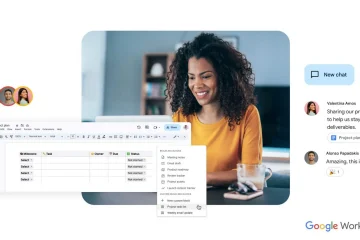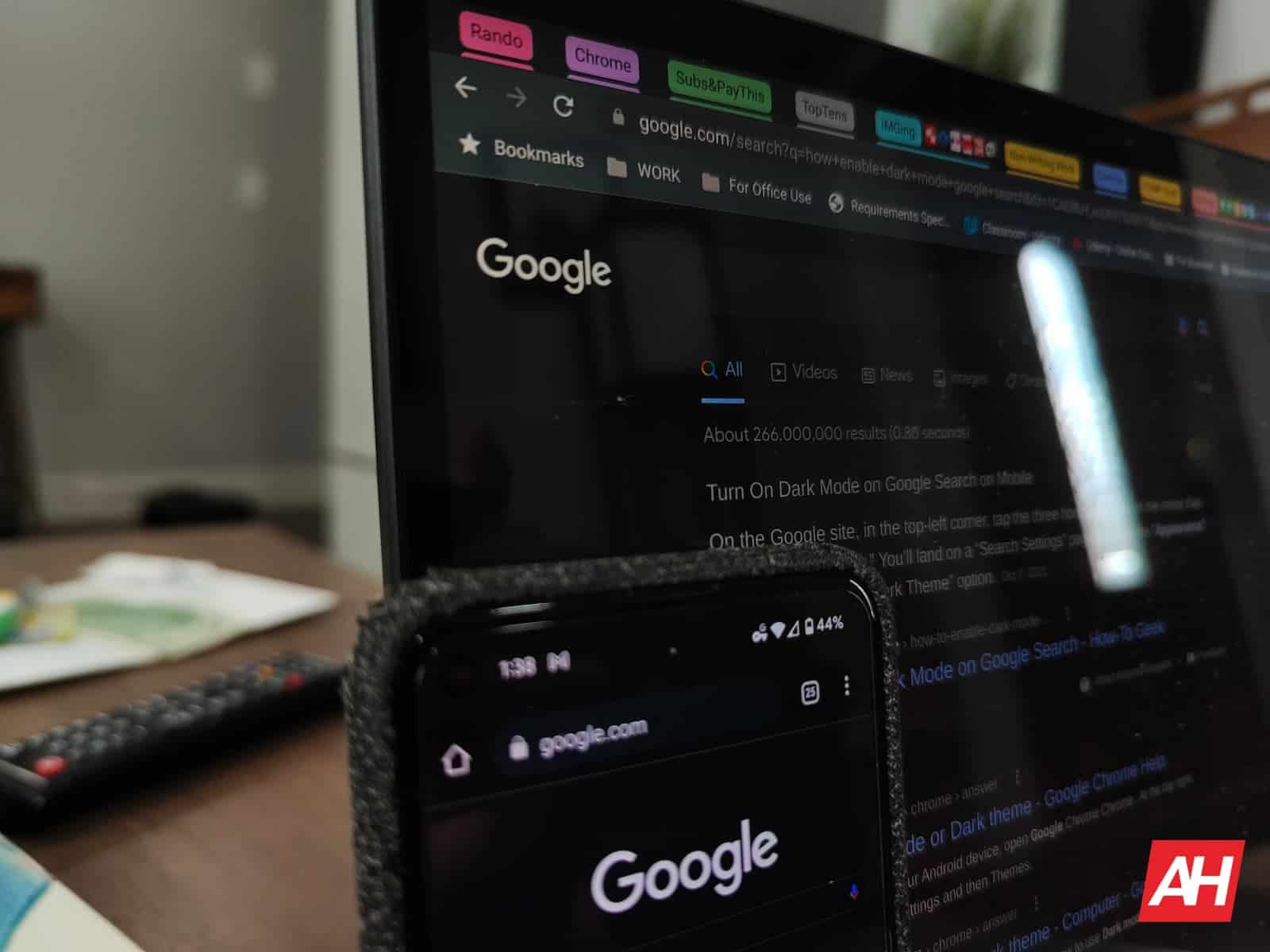
Chế độ tối, trước Android 11, là một trong những tính năng được yêu cầu nhiều nhất trên bất kỳ thiết bị nào và bây giờ thậm chí có thể thay đổi trang tìm kiếm của Google để phù hợp với hóa đơn. Và đó chính xác là những gì mà hướng dẫn này đưa ra cách hiển thị.
Để rõ ràng hơn, chúng ta đang nói ở đây về Tìm kiếm của Google trên web. Vì vậy, cụ thể là trong một trình duyệt. Ứng dụng Google, được tìm thấy trên hầu hết các thiết bị Android, tuân theo chủ đề cấp hệ thống theo mặc định. Và đó là một quá trình hoàn toàn khác đối với những người chủ yếu sử dụng ứng dụng đó. Hoặc bất kỳ ứng dụng nào. Như với nhiều tác vụ trên Android, điều đó cũng có nghĩa là có các hướng dẫn cách thực hiện khác nhau cho các loại thay đổi đó.
Đây là cách bạn có thể bật chế độ tối trên Google Tìm kiếm qua Máy tính để bàn
Đó là đáng chú ý ở đây là, không giống như một số thay đổi khác để bật chế độ tối, thay đổi dành cho Google Tìm kiếm dường như không phụ thuộc vào trình duyệt Chrome. Cụ thể, đây không phải là thay đổi đối với bản thân ứng dụng hoặc phần mềm.
Quảng cáo
Đó là vì đây là thay đổi đối với chính trang web, khiến nó trở thành thay đổi phía máy chủ. Vì vậy, bất kể bạn chọn”Google”ở đâu, hướng dẫn này sẽ giúp bạn thực hiện chuyển đổi theo chủ đề. Mặc dù, trong một số trình duyệt, bạn sẽ cần tìm “biểu tượng hình bánh răng” ở phía trên bên phải của giao diện người dùng. Điều đó trái ngược với việc sử dụng nút “Cài đặt” ở thanh dưới cùng-như được hiển thị trong hình ảnh mẫu của chúng tôi.
Trên máy tính để bàn, hãy khởi chạy trình duyệt Google Chrome. Một lần nữa, điều đáng chú ý ở đây là thay đổi này cũng sẽ có sẵn trong các trình duyệt khác. Nhưng Chrome là Chrome mà chúng tôi đang sử dụng cho ví dụ của mình Điều hướng đến trang “Google.com” Chọn tùy chọn “Cài đặt” nằm ở phía dưới bên phải của trang Chọn tùy chọn đầu tiên có nhãn “Cài đặt tìm kiếm” Trên kết quả “ Nhấp, nhấn vào trang Cài đặt tìm kiếm ”hoặc chọn tùy chọn“ Giao diện ”từ menu thanh bên bên trái chủ đề”hoặc”Chủ đề nhẹ”. Chọn tùy chọn “Chủ đề tối” Cuộn xuống cuối trang Cài đặt và chọn nút “Lưu” màu xanh lam để áp dụng các thay đổiGoogle.com hiện sẽ hiển thị với chủ đề tối cho các tìm kiếm trên máy tính để bàn của bạn
… và cho điện thoại di động hoặc máy tính bảng, mặc dù kết quả có thể thay đổi đáng kể
Hiện tại, không phải người dùng nào cũng có thể khởi tạo chế độ tối cho Google.com.vn trên điện thoại di động trong Google Chrome hoặc cách khác. Mặc dù việc sử dụng cài đặt để yêu cầu trang dành cho máy tính để bàn luôn hiển thị tùy chọn trong cài đặt giống như trên máy tính để bàn, nó không phải lúc nào cũng xuất hiện trên trang dành cho thiết bị di động. Cho biết rằng Google vẫn đang thử nghiệm tính năng này ở một mức độ nào đó. Hoặc ngược lại, việc triển khai này diễn ra chậm hơn một chút.
Tuy nhiên, khi có thay đổi, bạn cũng có thể dễ dàng tìm thấy thay đổi. Miễn là bạn biết nơi cần tìm trong ứng dụng dành cho thiết bị di động.
Quảng cáo Mở trình duyệt web Google Chrome trên điện thoại thông minh của bạn. Các trình duyệt khác cũng sẽ hỗ trợ thay đổi này nhưng chúng tôi đang sử dụng Chrome để làm ví dụ. Điều hướng đến trang “Google.com” Chạm vào biểu tượng ba dấu gạch ngang nằm ở phía trên bên trái của trang chủ Google.com.vn Chọn “Cài đặt ”Từ menu mục bổ sung kết quả Ở đầu trang, trong phần“ Giao diện ”và tiêu đề phụ“ Bật hoặc tắt chủ đề tối ”, bạn sẽ thấy ba tùy chọn đi kèm với các nút xuyên tâm được liên kết. Cụ thể, đó là các tùy chọn “Mặc định thiết bị”, “Chủ đề tối” và “Chủ đề sáng”. Đối với những người đã có cài đặt cấp hệ thống về “Tối”, cài đặt này sẽ tự động áp dụng vì đó là lựa chọn mặc định. Nếu không, hãy nhấn vào nút hình tròn bên cạnh tùy chọn “Chủ đề tối” để chọn nó. Bây giờ, như được hiển thị trong các hình ảnh bên dưới, tính năng này chưa hiển thị trên bất kỳ thiết bị cá nhân hoặc thử nghiệm nào của chúng tôi. Vì vậy, chúng tôi không thể hiển thị chính xác thứ này sẽ trông như thế nào, mặc dù vẻ ngoài của nó giống với menu hiện có. Tuy nhiên, nó xuất hiện khi sử dụng chế độ máy tính để bàn di động, ở cùng vị trí với các bước trên cho Chrome dành cho máy tính để bàn. Hiện tại, đối với thiết bị di động, nó có vẻ sẽ được triển khai chậm ở phía máy chủ. Vì vậy, có thể mất một khoảng thời gian trước khi nó xuất hiện.Nếu và khi nó có sẵn cho bạn và khi bạn đã chọn chủ đề của mình, hãy cuộn xuống cuối trang và chọn nút “Lưu”. Thay đổi sẽ rõ ràng ngay lập tức khi quay lại trang chủ Google.com